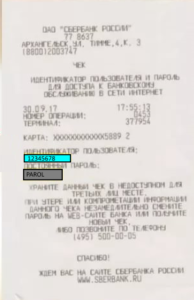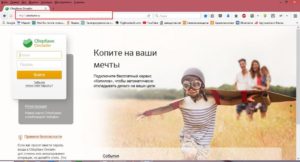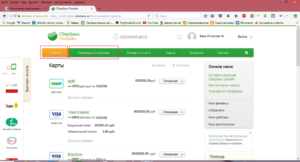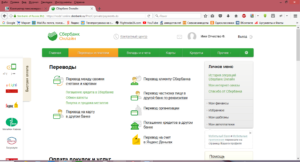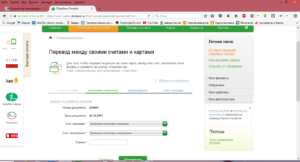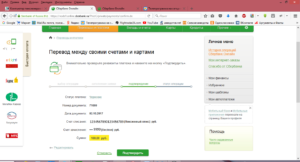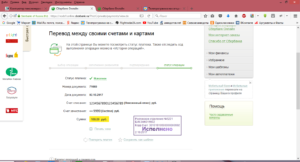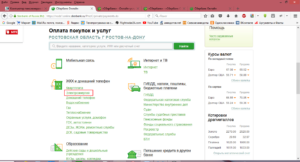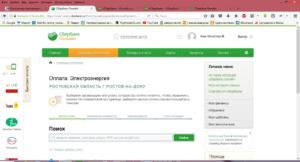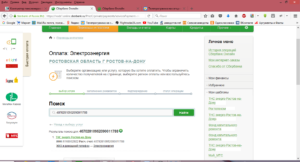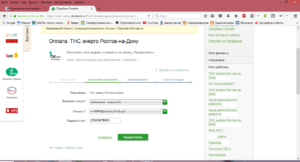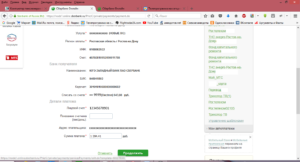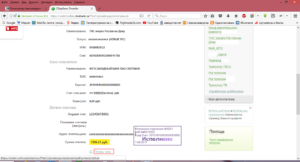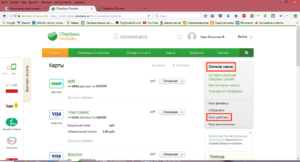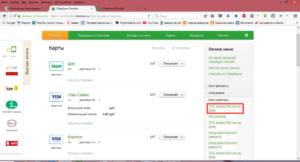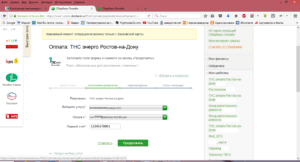Урок № 11. Оплата через сбербанк онлайн.
Удобство, которые дает пользование оплатой через сервисы онлайн, неоспоримо. Можно оплатить коммунальные услуги, произвести различные платежи, без очередей, не выходя из дома. Удобно? Да. Но старшее поколение с недоверием относится интернет банкингу. Деньги с карточки могут пропасть или хакеры могут украсть. Страшилок много. И, к сожалению, для этого есть основания. Тут можно задать вопрос – а разве кошелек не могут украсть? Могут. Но здесь мы хотя бы знаем, на что обращать внимание: убирать его во внутренний карман, не класть в открытую сумку сверху и т.д. А как быть с карточкой. Здесь проблемы идут от непонимания системы работы с электронными деньгами. И для того, что бы безопасно пользоваться этой, довольно удобной системой, надо соблюдать рад правил, о которых я Вам расскажу, приводя понятные сравнения. Описания возможностей я буду приводить на примере карты Сбербанка. Сервисы других банков аналогичны, с возможными нюансами.
Чтобы была возможность пользоваться оплатой через сбербанк онлайн, у Вас должна быть карта этого банка. Если у Вас ее нет, то получить ее довольно просто. С паспортом идете в ближайшее к Вам отделение сбербанка, пишите заявление и через некоторое время получаете карту. Сейчас, пенсионерам, выдают карту “Мир”, хотя если у Вас уже есть карта – это может быть и “MasterCard” и “Visa”, для работы с онлайн сервисом, это не имеет разницы.
Когда будите писать заявление на карту, обязательно необходимо отметить SMS оповещение, об операциях по карте. Да, за это будут взимать ежемесячный платеж, но это один из элементов безопасности, который я рекомендую иметь. Еще один элемент безопасности, который так же рекомендую подключить – двухфакторная аутентификация. Сложное и не понятное выражение, означающие довольно простую вещь. При входе в сбербанк онлайн, после набора Вами логина и пароля, на Ваш мобильный телефон приходит SMS с кодом, который необходимо ввести в течение короткого промежутка времени. Если злоумышленник завладеет паролем и логином к личному кабинету Вашего сбербанка онлайн, то без такого кода, он войти не сможет и это будет дополнительным средством защиты.
Еще одно обязательное условие для работы со сбербанк онлайн – антивирусная программа на компьютере. Об этом мы говорили на 7 уроке Интернет и безопасность. Требования остаются. Программа всегда должна быть включена и регулярно обновляется.
Теперь сама карта.  В конверте, в котором Вы получите карту, находится пин – код. На лицевой стороне карты находятся № карты, срок, по который действительна карта – на рисунке подписано “Дата” и данные владельца карты — “ФИ владельца”. На обратной стороне карты
В конверте, в котором Вы получите карту, находится пин – код. На лицевой стороне карты находятся № карты, срок, по который действительна карта – на рисунке подписано “Дата” и данные владельца карты — “ФИ владельца”. На обратной стороне карты 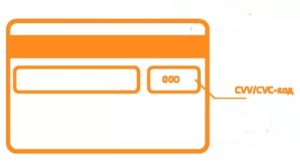 3-х значный код CVV/CVC (CVV или CVV2 аббревиатура, в переводе с английского, “код проверки подлинности карты”).
3-х значный код CVV/CVC (CVV или CVV2 аббревиатура, в переводе с английского, “код проверки подлинности карты”).
Пин код и код CVV/CVC не должен знать ни кто, кроме владельца карты. Никакая “служба безопасности банка”, никакой “сотрудник банка” не может требовать Вас назвать эти коды. Если у Вас под каким бы, то ни было предлогом (“разблокировка карты”, “отмена платежа”, “проверка подлинности” и т.д.) интересуются этими данными – это мошенники. Пин код – вообще уникальная вещь – при его утере, его восстановить невозможно. Если случается такой неприятный факт, пишется заявление в банк и карточка перевыпускается (денежные средства остаются на счету и после перевыпуска ими можно пользоваться вновь).
Для того чтобы начать пользоваться сервисом сбербанк онлайн, необходимо получить логин и пароль от личного кабинета. Получить его можно несколькими способами. Я расскажу о самом простом способе, через банкомат или платежный терминал банка. Я рекомендую получение пароля и логина в отделении сбербанка, а не в уличном банкомате или терминале, это тоже один из элементов безопасности. Вставляем карту в банкомат или терминал. Набираем пин код. В главном меню
выбираем пункт “ПОДКЛЮЧИТЬ СБЕРБАНК ОНЛ@ЙН И МОБИЛЬНЫЙ БАНК”, в следующем окне
выбираем пункт “ПОЛУЧИТЬ ЛОГИН И ПАРОЛЬ СБЕРБАНК ОНЛ@ЙН” – распечатывается чек,
на котором под строкой “ИДЕНТИФИКАТОР ПОЛЬЗОВАТЕЛЯ” будет наш логин, а под строкой “ПОСТОЯННЫЙ ПАРОЛЬ: “ наш пароль. Здесь же можно получить список одноразовых паролей, в одноименном меню. Я поясню, зачем это нужно, для этого забегу немного вперед. Когда мы будем делать платеж в сервисе сбербанк онлайн, есть возможность подтверждать платеж не только по SMS, но и при помощи этих одноразовых паролей.
Совет. Первый раз, получая логин и пароль, можно обратиться к консультантам в операционном зале сбербанка и они Вам помогут. Чек, на которой печатается логин и пароль – печатается на термобумаге. Через две недели что-то прочитать будут невозможно. Поэтому необходимо записать шариковой ручкой логин и пароль. Если Вы забыли это сделать и все выцвело, необходимо пойти и выпустить по новой чек с паролем и логином (те же действия в случае утери чека). С момента выпуска нового чека, старый пароль перестает действовать.
Чтобы войти в личный кабинет сбербанк онлайн, нужно перейти на сайт сбербанка. 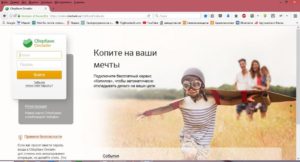 Обратите внимание на адресную строку сбербанка, и запомните его. Она выглядит вот так:
Обратите внимание на адресную строку сбербанка, и запомните его. Она выглядит вот так: ![]() Один из способов мошенничества – ссылка на сайт внешний вид, которого полностью копирует сайт сбербанка, но в адресной строке другой адрес, например вот такой:
Один из способов мошенничества – ссылка на сайт внешний вид, которого полностью копирует сайт сбербанка, но в адресной строке другой адрес, например вот такой:
Вы вводите логин и пароль на таком сайте, и он напрямую попадает мошенникам. (Повторяюсь: не переходите по ссылкам от неизвестных адресатов).
Вход в личный кабинет сбербанк онлайн
Вводим в строку логин и пароль 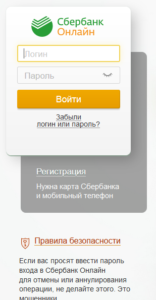
наши данные из полученного чека и нажимаем кнопку “Войти”. Открывается окно подтверждения пароля по SMS. 
Время действия, которого ограничивается 5 минутами. Вводим полученный по SMS пароль и попадаем в личный кабинет сбербанк онлайн.
В верхней строчке меню с возможными вариантами действия. “Главная”, ”Переводы и платежи”, ”Вклады и счета”, ”Карты”, ”Кредиты”, ”Прочие”, ” ”. На главной вкладке мы видим все счета и вклады, которые у нас есть. Точнее все счета и вклады, зарегистрированные на фамилию, имя, отчество, дату рождения и документ удостоверяющий личность указанный при заявке на карту. (Если раньше был открыт вклад, а позднее Вы поменяли паспорт, то этих данных видно не будет).
Для карт будет отображаться название карты, 4 последних цифры номера карты, срок действия, по которой она действительна, сумма средств на карте. Для вкладов название вклада, 7 последних цифр номера счета, срок действия, по который он действителен, сумма и сумма доступная для снятия (на счете остается сумма, чтобы не закрылся счет).
Для того чтобы совершить платеж, переходим на вкладку “Переводы и платежи”.
Здесь можно совершать переводы, оплачивать покупки и услуги. Самое простое – перевод между своими счетами и картами. Если у Вас несколько счетов и (или) карт и Вам необходимо перевести средства, например со счета на карту, нажимаем этот пункт меню.
В открывшимся окне выбираем счет списания, счет зачисления, необходимую сумму и нажимаем кнопку “Перевести”, в следующем окне нажимаем “Подтвердить”,
на следующем этапе мы видим результат операции.
Оплата счета ЖКХ
Оплату счета ЖКХ, через сбербанк онлайн, я покажу на примере электроэнергии.
На вкладке “Переводы и платежи”, в разделе “Оплата покупок и услуг”, “ЖКХ и домашний телефон” выбираем пункт “Электроэнергия”.
Открывается окно “Оплата: Электроэнергия”,
ниже регион оплаты, ниже окно поиска, где нам предлагают ввести название категории услуги, ИНН или расчетный счет организации предоставляющую эту услугу. Из счета присланного нам мы берем № расчетного счета организации, вводим его в поле поиска и нажимаем кнопку “Найти”.
Если в результате поиска выйдет несколько организаций выбираем по ИНН, если как в данном случае одна организация, щелкаем мышкой по ней. В следующем окне выбираем услугу,
щелкнув по зеленому треугольнику, из появившегося списка, выбираем карту, с которой будем производить оплату, вводим наш лицевой счет из квитанции на оплату и нажимаем продолжить.
Открывается окно сформированного счета на оплату,
проверяем все реквизиты, сумму (если необходимо сумму можно корректировать) и нажимаем кнопку “Продолжить”.
Открывается окно подтверждения по SMS, куда мы вводим код, полученный на телефон, и нажимаем “Подтвердить”. Открывается окно с результатом выполнения операции.
Если у Вас есть принтер, то можно распечатать чек, можно это сделать в любое время позже в “Личном меню” — «История операций Сбербанк онлайн”.
Чек можно сохранить на компьютер или на флешку (Для этого нажимаем печать чека, в окне “Печать” — имя принтера меняем на “Foxit Reader PDF Printer” жмем “ОК”, выбираем папку, где сохранить и нажимаем одноименную кнопку) и распечатать позднее.
Для более комфортной работы, чтобы не вводить каждый раз номера счетов, можно создать шаблоны платежей.
Совет. Первый раз можно оплатить коммунальные услуги в отделении сбербанка через банкомат, попросив помощь консультанта банка. После оплаты каждой услуги просите, чтобы Ваш помощник сохранял шаблоны платежей. Потом, дома в своем личном кабинете сбербанк онлайн, Вы их найдете в “Личном меню” в разделе ”Мои шаблоны”.
Пример того же платежа по электроэнергии при помощи шаблона.
В “Личном меню” выбираем пункт “Мои шаблоны”
Потом нужный нам шаблон,
в шаблоне “Продолжить”, и у нас готов счет на оплату.
Остальные платежи выполняются аналогично.
<<Назад. Урок № 10. Viber >>Вперед.Урок №12. Сбербанк безопасность карты